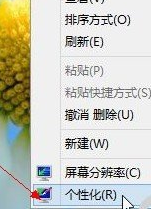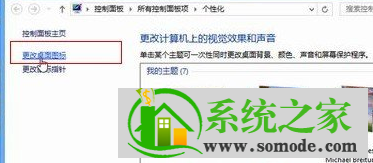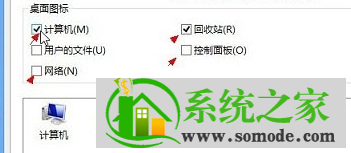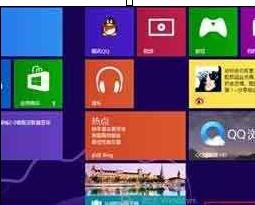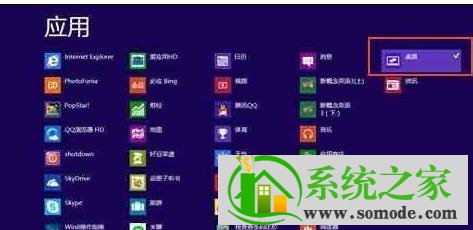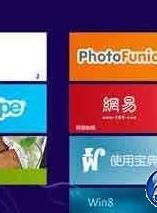| w8系统桌面没有计算机图标,不见了win8系统桌面图标怎么办 | 您所在的位置:网站首页 › win8的桌面图标不见了怎么恢复正常 › w8系统桌面没有计算机图标,不见了win8系统桌面图标怎么办 |
w8系统桌面没有计算机图标,不见了win8系统桌面图标怎么办
|
用win8系统的电脑,如果开机后,发现磁贴屏幕上的“桌面”图标不见了,无法进入传统桌面,对于新手来说,是比较郁闷的事情,那么win8系统桌面图标不见了怎么办呢?下面跟着小编来一起了解下吧。 .返回电脑桌面位置,然后找到空白处点击右键,在弹出来的菜单中选择个性化。
2.在弹出来的个性化设置窗口中,咱们看到左侧的菜单,然后点击其中的更改桌面图标。
3.接下来便会弹出桌面图标的设置窗口了,咱们在该窗口中会看到熟悉的回收站、计算机、控制面板、网络等选项,大家想将哪些程序放置到桌面,就将它勾选起来,然后点击下方的确定保存设置即可。
找回win8开始屏幕桌面图标方法 1. 在磁贴界面空白位置鼠标右键单击,会出现“所有应用”,如下图:
2. 点击所有应用后,找到“桌面”;如下图:
3. 右键单击“桌面”后,会出现固定到“开始”屏幕。如下图:
4. 点击固定到“开始”屏幕后,桌面就会出现在“开始”屏幕的尾端。如下图:
5. 用鼠标左键点击中后不要松手,可以直接拖动到磁贴界面的开头位置。 以上就是小编给大家介绍的关于win8系统桌面图标不见了怎么办的解决方法。 |
【本文地址】
公司简介
联系我们